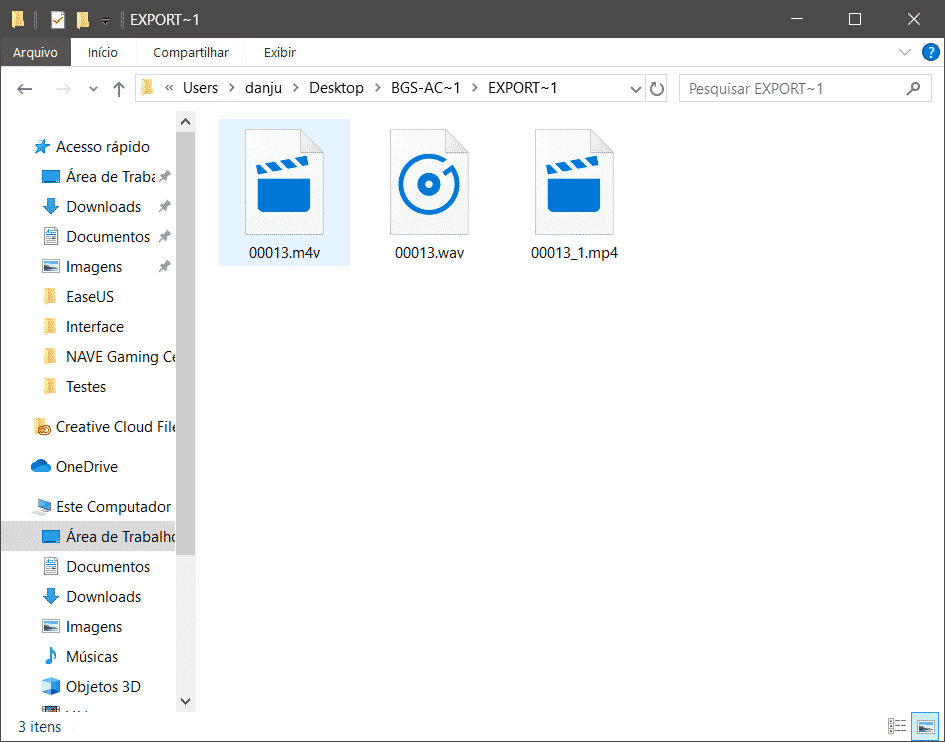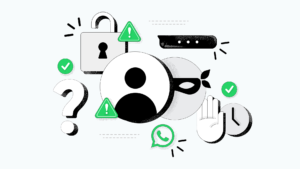Não é raro vermos acidentes de percurso ao se usar um PC com Windows ou macOS, ocasionando a perda de arquivos importantes e sem backup. Sabendo disso, trouxemos hoje uma boa opção de ajuda para aqueles que desejam tentar recuperar um arquivo perdido: o EaseUS Data Recovery Wizard Free.
Conhecida de longa data no mercado, a EaseUS conta com uma série de aplicativos convenientes para as mais variadas plataformas, incluindo não só PCs como também smartphones e tablets com Android e/ou iOS.
Falando especificamente do EaseUS Data Recovery Wizard Free, ele é um programa de recuperação de dados grátis que permite verificar os discos, localizando arquivos perdidos e dando a possibilidade de recuperar os mesmos de forma simples, prática e rápida.
Confira abaixo o nosso tutorial completo e as limitações encontradas na versão gratuita do EaseUS Data Recovery Wizard Free.
Instalação:
O primeiro ponto por aqui é realizar a instalação do aplicativo. Você deve realizar o download do referido instalador no site oficial, mas precisa ser observado a compatibilidade para Windows XP bem como para macOS 10.9 Mavericks e suas respectivas versões superiores.
De maneira geral, a instalação é simples e rápida, basta apenas avançar. Exige-se a conexão com a internet para o download adicional realizado pelo próprio instalador.
Como usar:
Com interface intuitiva e descomplicada, o EaseUS Data Recovery Wizard Free exibe em sua tela inicial todos os dispositivos e unidades conectados ao PC que está executando, permitindo assim realizar a recuperação de dados em pen drives, HDs e SSDs.
Nessa tela, é só clicar na opção “verificar”, que é exibido em um botão azul logo abaixo do armazenamento onde o(s) arquivos desejados estavam antes de “sumir”. No nosso caso, o arquivo estava no disco “C:”
Feito isso, o aplicativo inicia uma varredura completa do disco solicitado, verificando sobre resíduos de arquivos, podendo demorar mais ou menos, a depender do tamanho e idade do disco, bem como tecnologia (SSDs pequenos serão mais rápidos que HDDs, por exemplo).
Como pode ser visto abaixo, o sistema faz a verificação e exibe em sua tela o que vai achando, exibindo uma estimativa de tempo restante e percentual.
Ao concluir, temos efetivamente a parte mais importante do processo de recuperação do arquivo: a localização do que se deseja recuperar, sendo necessário lembrar qual era o caminho do mesmo (estava no desktop, em uma pasta secundária e por aí vai).
No nosso caso, optamos por recuperar uma pasta de exportação localizada no desktop (você pode recuperar pastas e/ou arquivos ao seu gosto), como pode ser visto abaixo:
Ao fazer isso e clicar no botão “Recuperar”, temos a exibição de uma nova janela, que pede ao usuário para selecionar uma pasta onde serão salvos os arquivos localizados pelo EaseUS Data Recovery Wizard Free.
Um ponto que deve ser observado por aqui: o ideal é recuperar os arquivos em outro disco que não o original, visando evitar a perda de dados antes da conclusão do processo de remontagem dos mesmos. Essa informação é exibida na própria interface quando você escolhe a pasta-destino citada acima.
Se tudo correu bem, os arquivos serão disponibilizados no local selecionado, permitindo assim a realização do backup destes.
Limitação do EaseUS Data Recovery Wizard Free
Um aspecto válido de se citar é que o EaseUS Data Recovery Wizard Free tem por padrão uma limitação imposta de recuperar até 2GB de arquivos, sendo necessária a aquisição da versão Pro caso deseje algo acima desse tamanho total.
Obviamente, 2GB é mais que o suficiente para recuperar uma quantidade razoável de arquivos de texto, fotos e áudios, mas pode ser bem menor se considerarmos o tamanho de arquivos de vídeo, por exemplo.
Vale a pena?
Inegavelmente, o EaseUS Data Recovery Wizard Free é uma excelente ferramenta para tirar os usuários do sufoco, sendo bem eficiente no que se propõe e sem pesar no bolso. Afinal, é gratuito.
Cabe observar que seu único contraponto é a limitação para recuperação de 2GB de arquivos, sendo portanto ideal para recuperação de arquivos menores.
Publieditorial